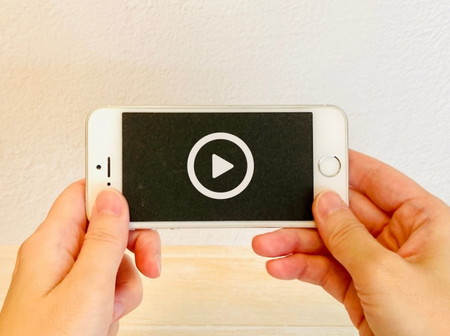TVerの音声ガイドとは?
TVerを見ていたら、突然「音声ガイド」や「副音声」が流れてびっくりしたことはありませんか?
音声ガイドとは、ドラマや映画の場面を言葉で説明してくれる機能のこと。登場人物の動きや表情、場面の雰囲気など、映像だけでは分かりにくい部分をナレーションで補ってくれるため、目の不自由な方やお子さんにとってはとても助かる機能です。
ただし、普段普通に見たいだけなのに急に説明が入り「うるさい」「集中できない」と感じる人も少なくありません。特に家族で一緒に見ていると、「なんでこんな声が入ってるの?」と混乱することもあります。
解説放送版と副音声版の違い
- 解説放送(音声ガイド)…映像の動作や状況を細かく説明するナレーションが入ります。視覚的に分かりにくいシーンを補足する役割。
- 副音声…作品によっては声優や出演者による裏話、英語吹き替え、別の解説が流れる場合があります。バラエティ番組では副音声で別のトークを聞けることもあります。
このように「副音声」には複数の意味合いがあり、場合によっては楽しめる一方、通常視聴には邪魔になることも。自分の視聴スタイルに合わせて切り替えることが大切です。
TVerで音声ガイドが入る原因
「なぜ勝手に音声ガイドが入ってしまうの?」と疑問に思う方も多いでしょう。主な原因は以下の通りです。
- 副音声版が初期設定で選ばれている…番組ごとに「通常版」「副音声版」と分かれて配信されている場合、誤って副音声版をタップしてしまうと説明音声が入ります。
- スマホやテレビのアクセシビリティ設定…iPhoneの「VoiceOver」やAndroidの「TalkBack」がオンだと、ナレーションが被ってしまうことがあります。
- TVerアプリやブラウザの不具合…キャッシュが溜まっていたり、一時的な不具合で副音声が強制的に有効になることも。
- 番組仕様…一部の番組は最初から副音声付きでしか配信されていないケースもあります。
原因を知っておけば「またか!」とイライラせず、冷静に対応できますね。
TVer音声ガイドを消す基本的な方法
最もシンプルなのは「番組選択の段階で通常版を選ぶこと」です。副音声が邪魔だなと思ったら、まずは以下を確認しましょう。
- 番組サムネイルに「通常版」と「副音声版」がある場合は必ず通常版を選択する。
- 再生画面に「音声切替」ボタンが表示される場合、通常音声に変更する。
- 音声切替ボタンがない番組は、そもそも副音声が付いていない仕様なので安心です。
これだけで解決するケースが多いので、まずは基本を押さえておきましょう。
スマホアプリでの音声ガイドの消し方
スマホで視聴している方が多いため、iPhone・Android別に詳しく説明します。
iPhoneの場合
- TVerアプリで番組を選ぶときに「通常版」を確認して選択。サムネイルに小さく表示されているので注意して見ましょう。
- もし再生中に音声ガイドが消えないときは、設定アプリ → アクセシビリティ → VoiceOver を確認。オンになっていればオフに切り替えます。
- アプリのキャッシュが溜まっている場合もあるので、アプリを終了し再起動してみましょう。
Androidの場合
- 再生前に「通常版」を必ず選びます。
- 設定 → ユーザー補助 → TalkBack をチェック。不要であればオフに設定します。
- 端末によっては「読み上げ機能」が別にある場合もあるので、その場合もオフにしてみましょう。
ポイントは「アプリ内」と「端末設定」の両方を確認することです。
PCブラウザでの音声ガイド切り替え
TVerをパソコンで見ている場合も、音声ガイドをオフにできます。
- 再生画面の下部にある「音声切替」ボタンを探す。
- Chrome・Safariなどブラウザによって表示が異なるため、見つからないときは画面をフルスクリーンにしてみましょう。
- Cookieやキャッシュの影響で音声設定が保持されないこともあるので、改善しない場合はブラウザのキャッシュ削除も有効です。
PCならではのポイントは「ブラウザ依存」であること。別ブラウザで試してみるのも一つの手です。
テレビやメディアデバイスでの音声ガイド設定
テレビや外部デバイスを使っている場合も、設定方法は少し異なります。
Fire Stick TVでのオフ手順
- 番組再生中にリモコンの「メニュー」ボタンを押す。
- 「音声設定」から通常音声を選択。
- デバイス本体の「スクリーンリーダー」がオンの場合もあるので、設定からオフにします。
ChromecastやAndroid TV
- キャストする前にスマホのTVerアプリで「通常版」を選んでおくことが大切。
- キャスト中に副音声が入る場合は、テレビ側の音声設定も確認してみましょう。
スマートテレビ(SONY / Panasonic / SHARPなど)
- リモコンの「音声切替」ボタンで通常音声に切り替え可能。
- メーカーごとに操作方法が異なるため、取扱説明書や公式サイトも参考になります。
音声ガイドが消えない場合の対処法
どうしても消えないときは次の方法を試しましょう。
- スマホやテレビの音声設定を再チェック…思わぬ設定がオンになっていることも。
- TVerアプリを再起動…一度閉じて再起動すると解消するケースが多いです。
- キャッシュ削除…アプリやブラウザに残ったデータが原因のことも。
- デバイスの再起動/初期化…最終手段ですが、根本的な解決になる場合も。
- TVerに問い合わせ…公式に問い合わせると、番組仕様や不具合の情報を教えてもらえます。
音声ガイドが勝手に戻るときの対処法
「一度消したのに、また副音声が入ってしまう…」そんなときは以下を試してください。
- デバイスの初期設定で副音声が優先されている場合があるので見直しましょう。
- 毎回「通常版」を選び直すのが面倒な場合は、一度アプリを再インストールすると改善するケースもあります。
- 番組仕様でデフォルトが副音声になっていることもあるため、その場合は「通常版」が用意されているか確認が必要です。
音声ガイドを活用する方法
音声ガイド=不要な機能、と思われがちですが、実は便利に活用できます。
- 高齢の方や視覚に不安がある方には、場面描写を補足してくれるので安心。
- 子ども向け番組では理解が深まり、親子で一緒に学びながら楽しめます。
- 映画や特番では、副音声で裏話や制作秘話が流れることもあり、ファンにとってはお宝情報です。
視点を変えると「邪魔な音」ではなく「便利な機能」として楽しめます。
もっと詳しい:デバイス別の完全手順
クイック手順早見表(保存版)
- iPhone:TVerアプリで番組選択→通常版を選ぶ → 設定アプリ > アクセシビリティ > VoiceOver をオフ。
- Android:TVerアプリで番組選択→通常版を選ぶ → 設定 > アクセシビリティ(ユーザー補助)> TalkBack をオフ。
- PC(ブラウザ):再生画面の音声切替(吹き出し/歯車アイコン)で「通常音声」を選択。効かない場合はシークレットウィンドウで再確認。
- Fire TV Stick:再生中にメニュー(≡ もしくは三本線)> 音声設定 > 通常音声。端末設定 > アクセシビリティでスクリーンリーダーがオフか確認。
- Chromecast / Android TV:キャスト前にスマホ側で通常版を選択してからキャスト。うまく切り替わらない場合は一度キャスト解除→再接続。
- スマートテレビ(BRAVIA / VIERA / AQUOSなど):リモコンの音声切替またはツールボタンから「通常音声」を選択。
ワンポイント:同じ番組でも「通常版」「副音声版」が別々に並ぶことがあります。作品一覧でラベルを確認してから再生しましょう。
番組ページの見分け方(通常版/副音声版)
- 各話のサムネイルに 「副音声」や「解説放送」 といった表記が入っていることがあります。
- 再生ページの音声切替ボタンを開くと、現在選ばれている音声トラックが分かります(「日本語(通常)」など)。
- ライブ配信や期間限定配信では切替が出ない場合も。最初の選択がそのまま固定になることがあります。
iPhone 詳解(iOS 17/16 目安)
- アプリ内:番組一覧で「通常版」を選んで再生。再生中に音声アイコンが見える場合は「日本語(通常)」を選択。
- VoiceOverの確認:設定 > アクセシビリティ > VoiceOver をオフ。読み上げが不要なら「画面読み上げ」「読み上げコンテンツ」もオフに。
- 映像をテレビに映す場合:ミラーリング中は音声の経路が変わることがあります。切替が反映されない場合は、一度ミラーリングを止めてから再接続→再生前に通常版を選択。
- キャッシュ/不具合対策:TVerアプリを一度終了→再起動。改善しないときはアプリをアップデート。
Android 詳解(Android 14/13 目安)
- アプリ内:作品一覧で通常版を選択。再生中に音声切替が出る番組は「通常音声」を選ぶ。
- TalkBackの確認:設定 > アクセシビリティ(ユーザー補助)> TalkBack をオフ。「選択して読み上げ」「テキスト読み上げ出力」などの機能も必要に応じて無効化。
- メーカー別の表示差:Galaxy/Xperia/Pixel などで表記や場所が少し異なる場合があります。検索窓で「アクセシビリティ」と入力すると早く到達できます。
- キャッシュ対策:端末の設定 > アプリ > TVer > ストレージ > キャッシュ削除。※端末ごとに表記は異なります。
PCブラウザ 詳解(Chrome / Edge / Safari)
- UIの位置:再生コントローラー付近の**吹き出し(字幕・音声)または歯車(設定)**から音声トラックを切り替え。
- 効かないとき:拡張機能が干渉する場合があります。シークレット(プライベート)ウィンドウで試す/拡張機能を一時無効化。
- キャッシュクリア(例:Chrome):右上メニュー > 設定 > プライバシーとセキュリティ > 閲覧履歴データの削除 > 「キャッシュされた画像とファイル」を選び削除。
テレビ・メディアデバイス 詳解
- Fire TV Stick:
- 再生中にメニュー > 音声と字幕 で「通常音声」。
- 端末ホーム > 設定 > アクセシビリティ > スクリーンリーダー(VoiceView など) をオフ。
- Chromecast / Google TV / Android TV:
- スマホのTVerアプリで通常版を選んでからキャスト。
- 端末側の設定 > アクセシビリティで読み上げ系がオフか確認。
- 各社スマートテレビ(例):
- BRAVIA:リモコンのオプション/ツール> 音声切替。
- VIERA / AQUOS:音声切替ボタンで通常音声へ。モデルにより名称が異なる場合があります。
トラブル時のチェックリスト(順番に確認)
- 作品一覧で通常版を選んだか再確認。
- 再生ページの音声切替で現在のトラックを確認。
- 端末の**アクセシビリティ(VoiceOver / TalkBack など)**がオンになっていないか。
- アプリ/ブラウザを再起動、シークレットウィンドウで再生を試す。
- アプリのアップデートとキャッシュ削除。
- 端末の再起動。
- 別の端末・回線(モバイル/Wi‑Fi)で再生して再現性を確認。
- 特定の番組だけなら番組仕様の可能性あり。別作品で比較。
- それでも直らない場合はTVer への問い合わせ。その際は「端末名/OS/アプリのバージョン/番組名/再現手順」をメモしておくとスムーズ。
再発防止のコツ
- よく見る作品は**通常版をお気に入り(マイリスト)**に登録。
- 家族で共有端末の場合は、アクセシビリティ設定に触れないルール作りを。
- 子どもがリモコンを触るご家庭は、**誤操作防止(チャイルドロック等)**の活用も検討。
用語ミニ辞典
- 音声ガイド(解説放送):映像の状況を音声で説明するトラック。
- 副音声:本編とは別の音声(コメンタリー、別言語など)。
- 音声切替:再生中に音声トラックを選び直す操作。
- アクセシビリティ(ユーザー補助):端末の読み上げや表示を助ける機能群。
よくある質問(FAQ)
Q. 副音声ボタンが表示されないのはなぜ?
A. 番組によっては最初から「通常版」しか配信されていないためです。
Q. 毎回「通常版」を選ばないといけない?
A. デバイスによっては設定が保持されないため、都度選ぶ必要があります。
Q. 録画やダウンロード再生でも消せる?
A. TVerは録画・ダウンロード非対応。リアルタイムで切り替えるしかありません。
Q. 消したのにまた入るのは不具合?
A. 一時的な不具合の可能性大。アプリ再起動や端末リセットで改善することが多いです。
Q. 海外から視聴すると副音声になる?
A. TVerは国内限定サービスのため、海外視聴では音声設定が正常に反映されない場合があります。
追加のFAQ(もう少し深掘り)
Q. 副音声と字幕(クローズドキャプション)は同時に使えますか?
A. 多くの場合、字幕のオン/オフと音声トラックの切替は独立しています。字幕は字幕ボタンから、音声は音声切替から操作します。
Q. イヤホンやサウンドバーを使うと副音声になることはありますか?
A. 直接の原因にはなりにくいですが、サウンド出力の切替で一時的に音声トラックが再読み込みされることがあります。再生を一時停止→音声切替で通常音声を選び直してください。
Q. 画面ミラーリング中だけ副音声になるのはなぜ?
A. 出力先の規格やアプリの仕様で音声経路が変わることがあります。ミラーリングを止めてから、通常版を選択→再接続の順で改善するケースが多いです。
Q. ライブ配信で音声切替が出ません。
A. ライブ配信は音声トラックが固定の場合があります。アーカイブ配信の公開後に切替可能になるケースも。
Q. 家族が音声ガイドを必要としています。自分だけ通常音声で見たいのですが?
A. 端末(またはユーザープロファイル)を分ける/通常版をマイリスト登録し自分の端末から視聴するのがおすすめです。
まとめ
- TVerの音声ガイドはデバイスごとに消し方が違います。
- スマホ、PC、テレビそれぞれで「通常版」を選ぶのが基本です。
- 消えないときはアプリや設定を順番に確認しましょう。
- 音声ガイドは不便に感じることもありますが、視聴者によっては便利な機能にもなります。
- 「消す」だけでなく「活用する」という視点を持つと、楽しみ方がさらに広がります。
あなたのライフスタイルに合った方法で、TVerを快適に楽しんでくださいね。